MATLAB ist eine von MathWorks entwickelte Computerumgebung und Programmiersprache. Es bietet Matrizenmanipulationen, Plotten von Funktionen und Daten und mehr. Dieser Artikel bietet dem Leser eine Schritt-für-Schritt-Anleitung zur Installation von Matlab auf Ubuntu 20.04 Focal Fossa Linux.
In diesem Tutorial lernen Sie:
- So laden Sie MATLAB herunter
- So entpacken Sie das MATLAB-Installationspaket
- So installieren Sie MATLAB
- So erstellen Sie eine MATLAB-Launcher-Verknüpfung
- Wie man MATLAB ausführt
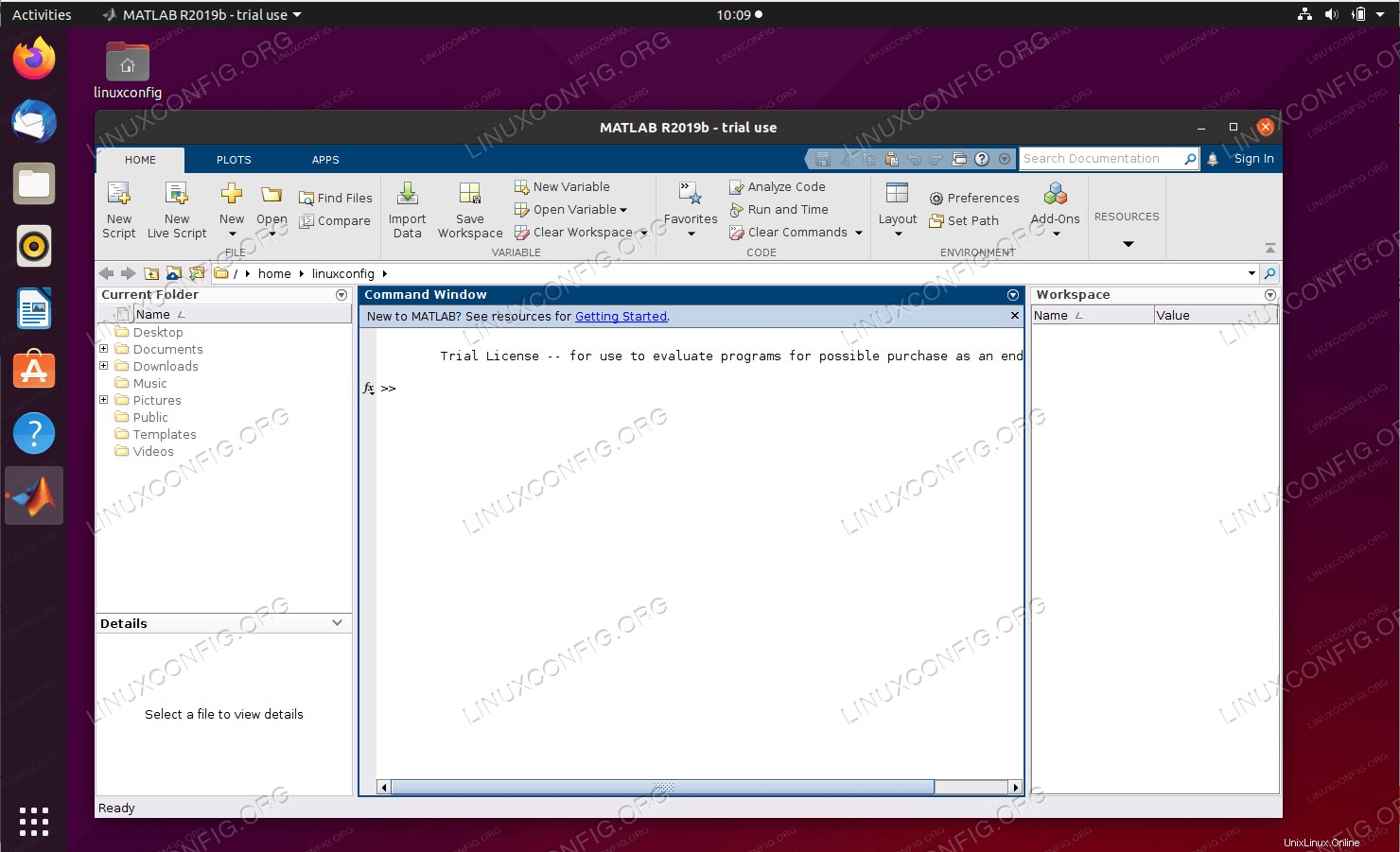 So installieren Sie MATLAB unter Ubuntu 20.04 Focal Fossa Linux
So installieren Sie MATLAB unter Ubuntu 20.04 Focal Fossa Linux Softwareanforderungen und verwendete Konventionen
| Kategorie | Anforderungen, Konventionen oder verwendete Softwareversion |
|---|---|
| System | Ubuntu 20.04 Focal Fossa installiert oder aktualisiert |
| Software | Nicht zutreffend |
| Andere | Privilegierter Zugriff auf Ihr Linux-System als root oder über sudo Befehl. |
| Konventionen | # – erfordert, dass bestimmte Linux-Befehle mit Root-Rechten ausgeführt werden, entweder direkt als Root-Benutzer oder durch Verwendung von sudo Befehl$ – erfordert, dass bestimmte Linux-Befehle als normaler, nicht privilegierter Benutzer ausgeführt werden |
So installieren Sie MATLAB unter Ubuntu 20.04 Schritt-für-Schritt-Anleitung
-
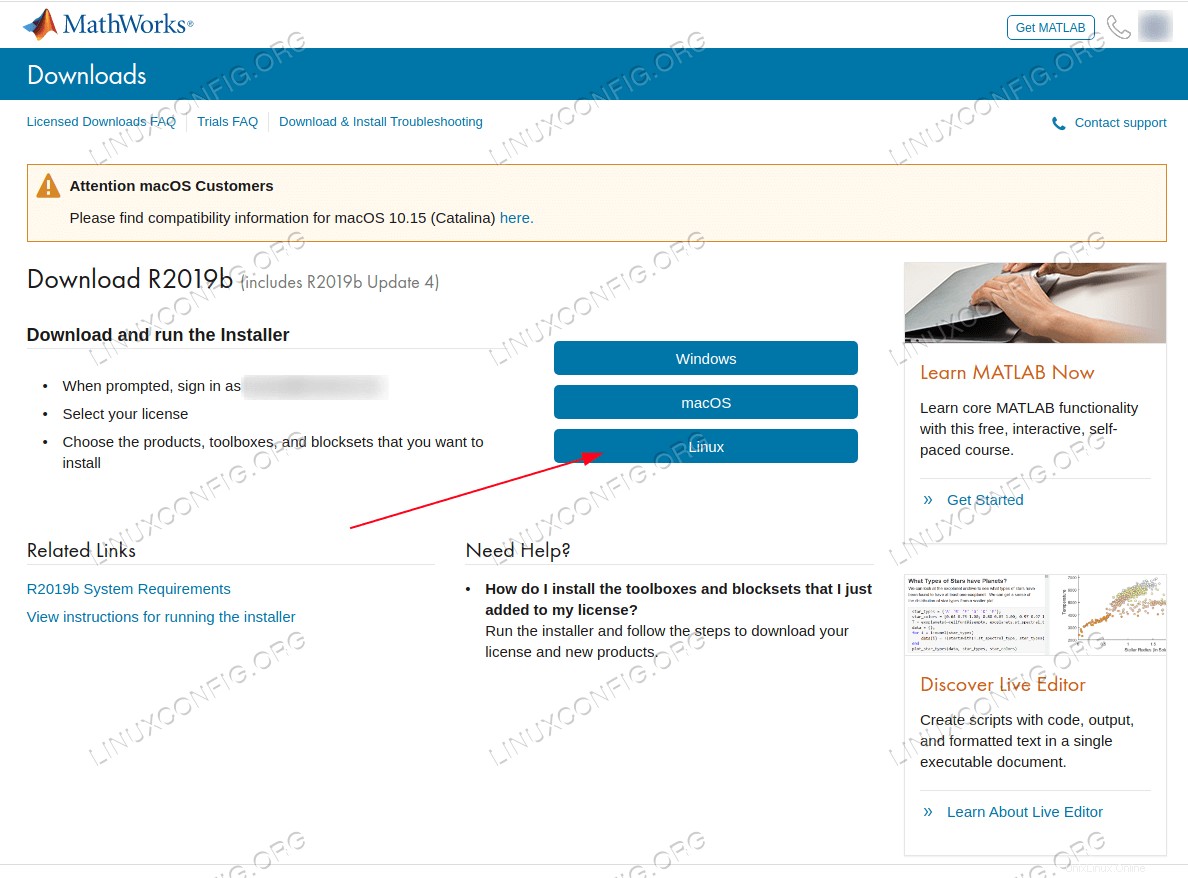 Besuchen Sie die offizielle Matlab-Website und laden Sie das neueste MATLAB-Installationspaket herunter.
Besuchen Sie die offizielle Matlab-Website und laden Sie das neueste MATLAB-Installationspaket herunter. - Der nächste Schritt besteht darin, das heruntergeladene MATLAB-Paket zu entpacken. Führen Sie dazu den folgenden Befehl in Ihren
Downloadsaus Verzeichnis. Aktualisieren Sie gegebenenfalls den Paketnamen:$ mkdir matlab $ unzip -q matlab_R2019b_glnxa64.zip -d matlab
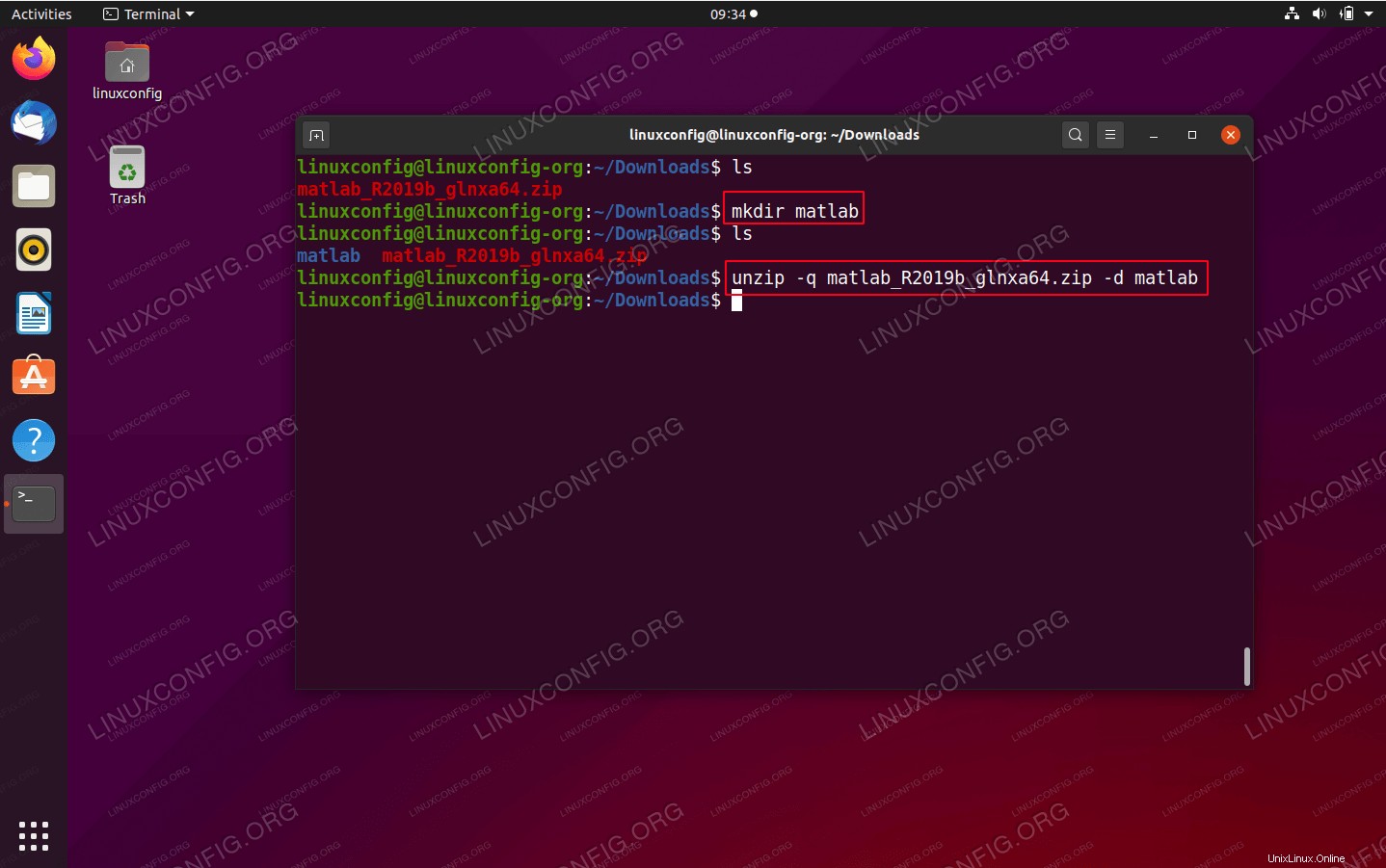 Entpacken Sie das MATLAB-Installationspaket
Entpacken Sie das MATLAB-Installationspaket - Jetzt können wir mit der MATLAB-Installation beginnen. Erstellen Sie zunächst ein Installationszielverzeichnis
/usr/local/MATLAB/R2019b/:$ sudo mkdir -p /usr/local/MATLAB/R2019b/
Navigieren Sie als Nächstes zum
matlabVerzeichnis und starten Sie die Installation durch Ausführen der folgenden Befehle:$ cd matlab $ sudo ./install
-
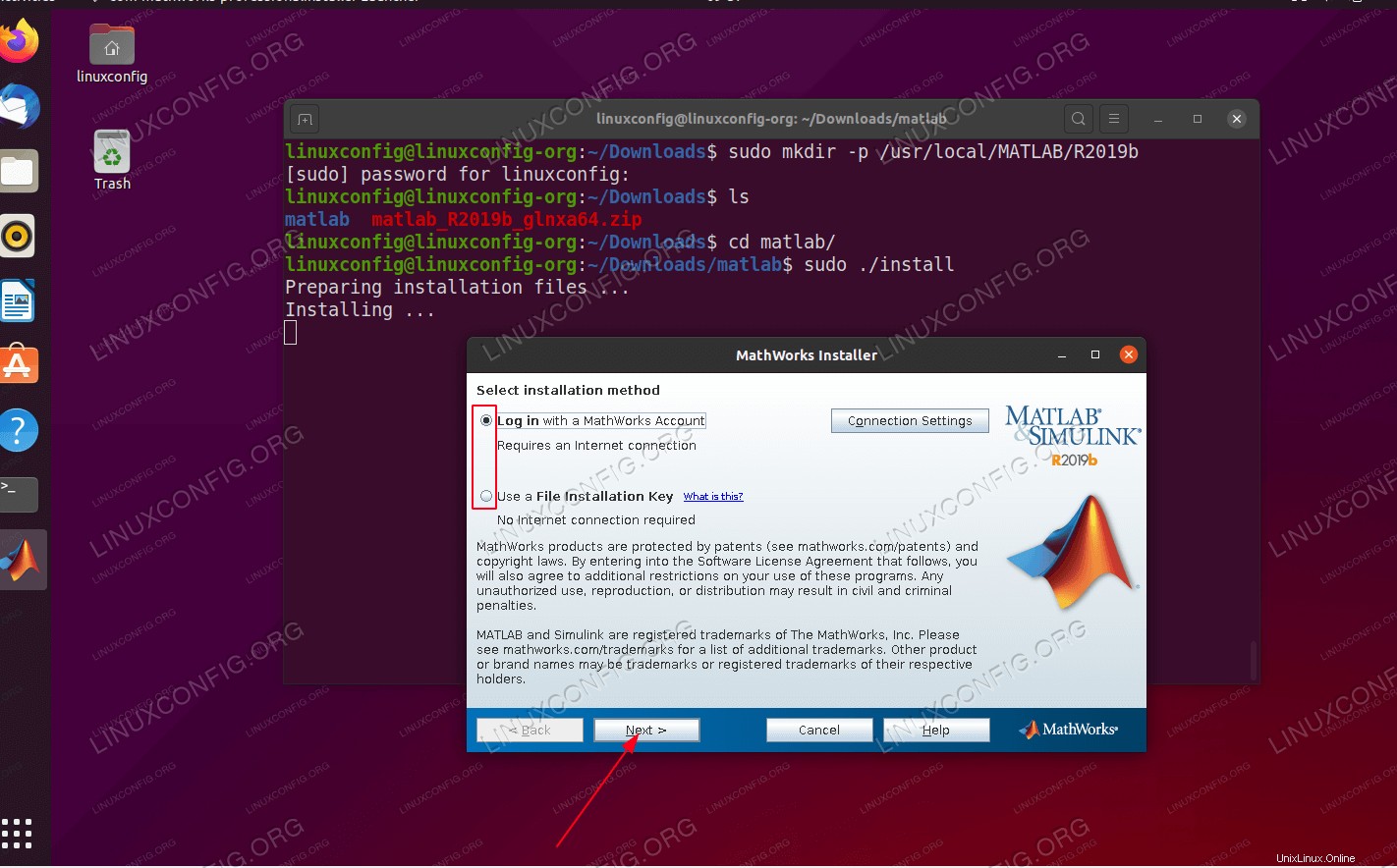 Wählen Sie aus, welche Installationsmethode Sie durchführen möchten. Wenn Sie keinen
Wählen Sie aus, welche Installationsmethode Sie durchführen möchten. Wenn Sie keinen File installation Keyhaben Wählen SieLog in. -
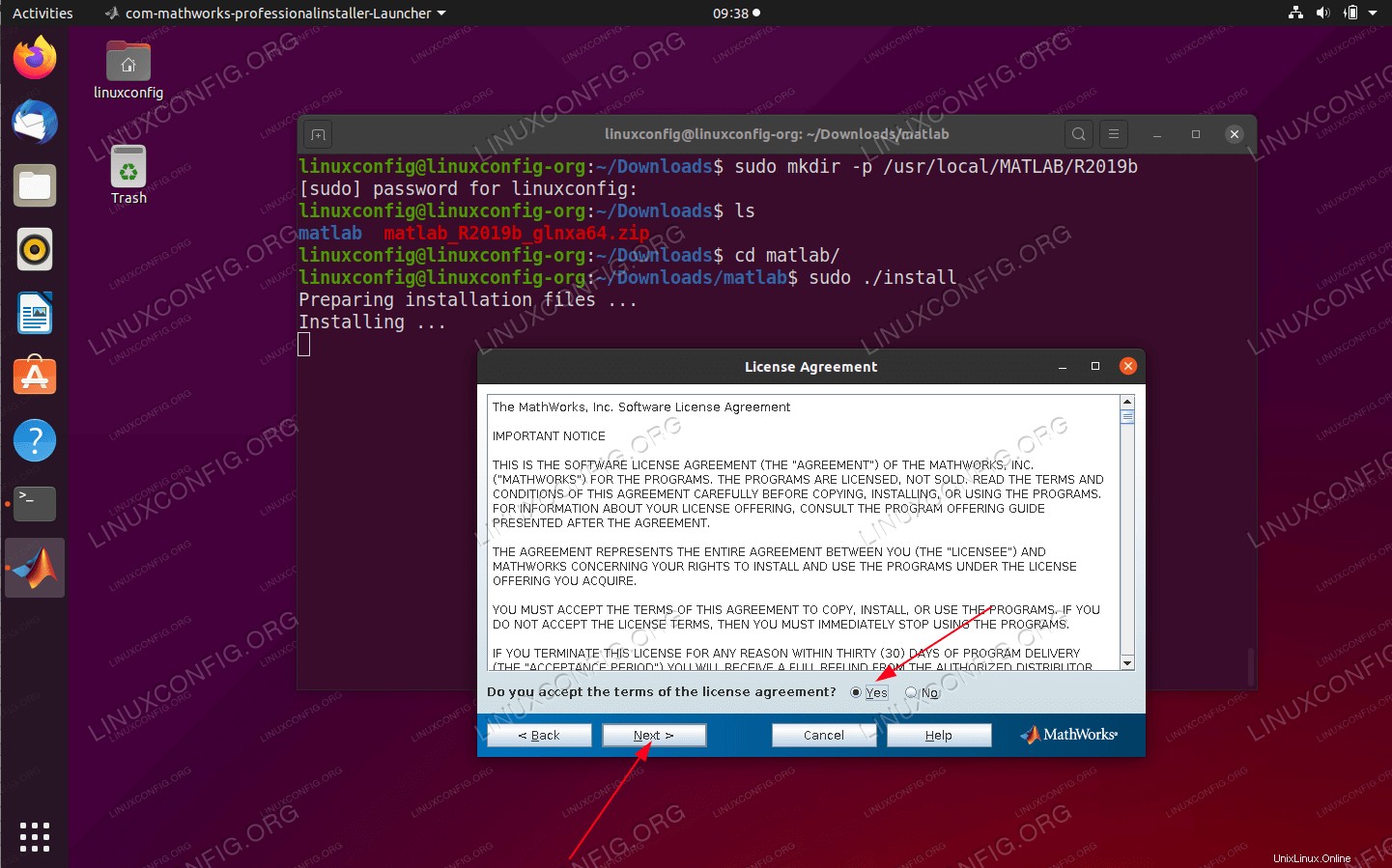 Matlab-Lizenzvereinbarung
Matlab-Lizenzvereinbarung -
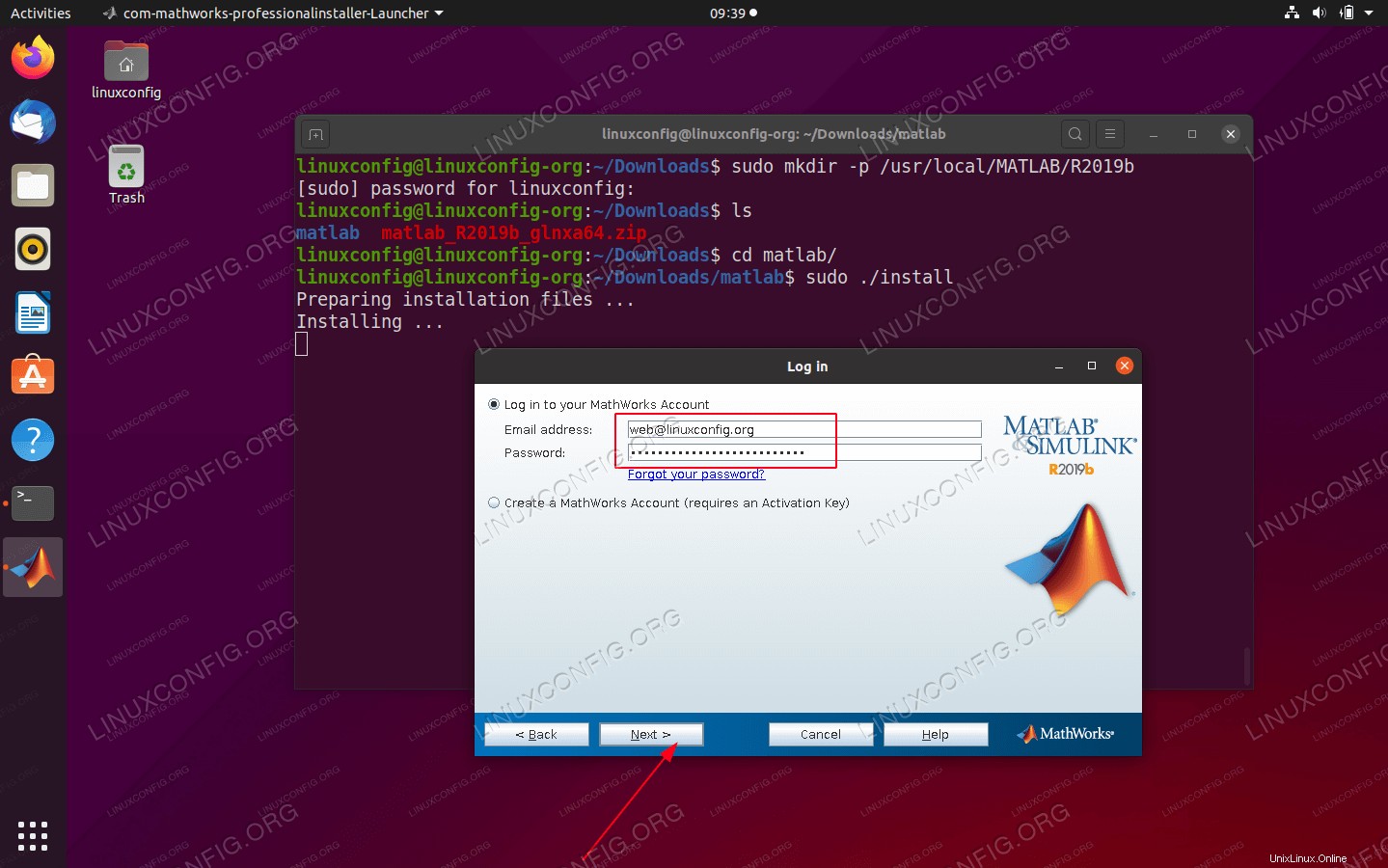 Erstellen Sie ein MathWorks-Konto oder geben Sie Ihre bestehenden Anmeldeinformationen ein
Erstellen Sie ein MathWorks-Konto oder geben Sie Ihre bestehenden Anmeldeinformationen ein -
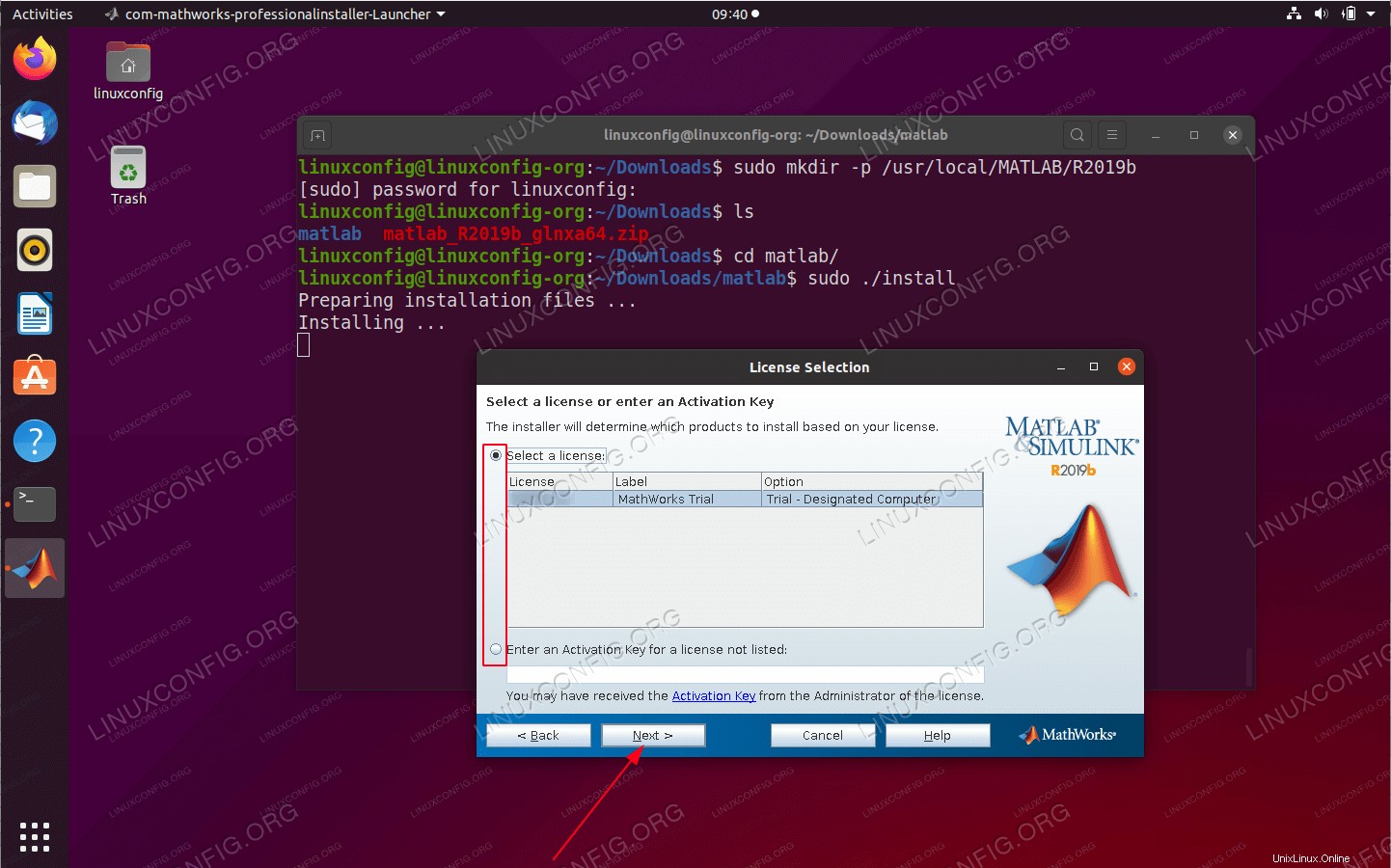 Wählen Sie Ihre MathLab-Lizenz aus
Wählen Sie Ihre MathLab-Lizenz aus -
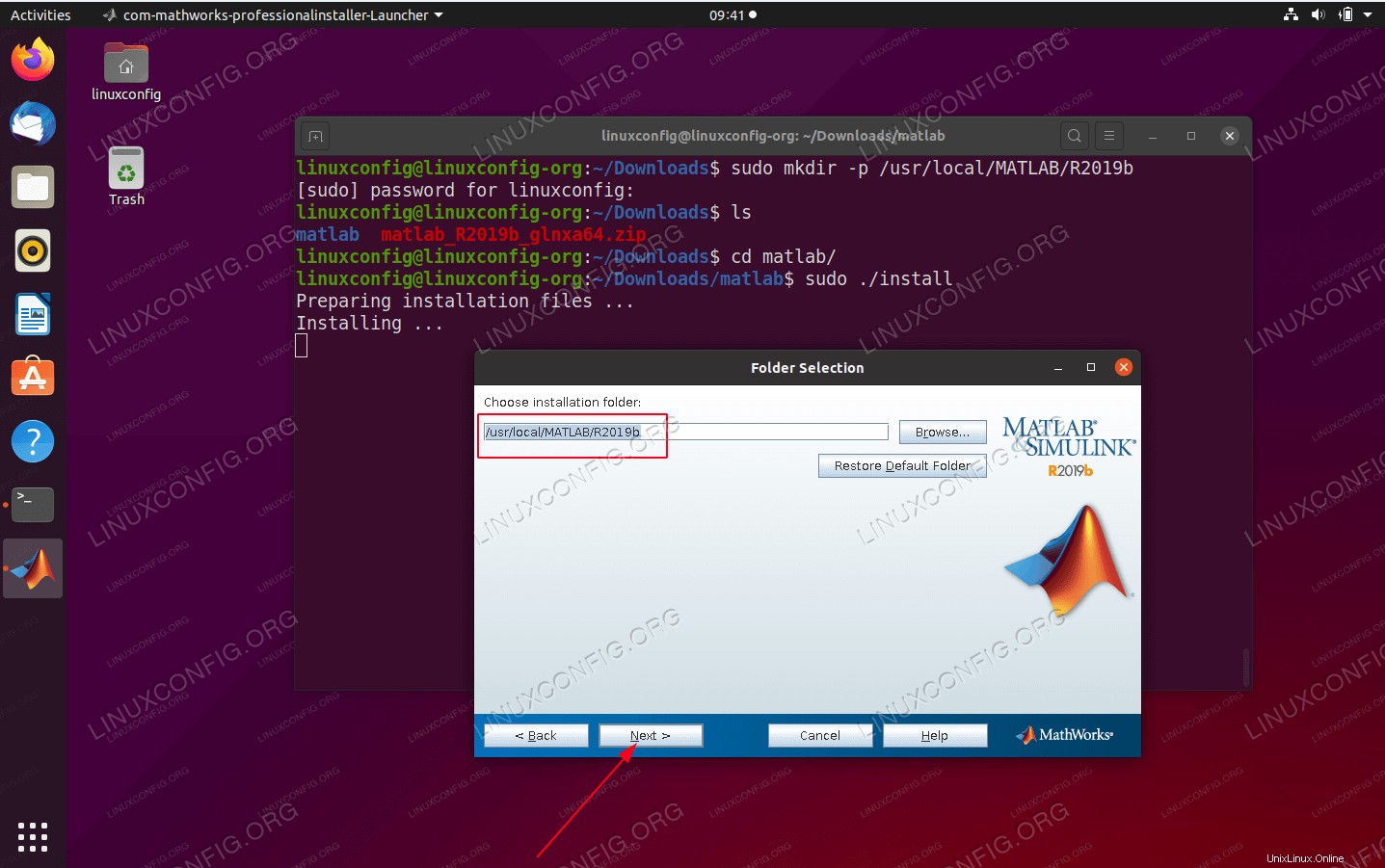 Wenn Sie diese Anleitung von Anfang an befolgt haben, belassen Sie den Standardpfad als den, der für das Ziel unserer Matlab-Installation erstellt wurde. Das ist
Wenn Sie diese Anleitung von Anfang an befolgt haben, belassen Sie den Standardpfad als den, der für das Ziel unserer Matlab-Installation erstellt wurde. Das ist /usr/local/MATLAB/R2019b/ -
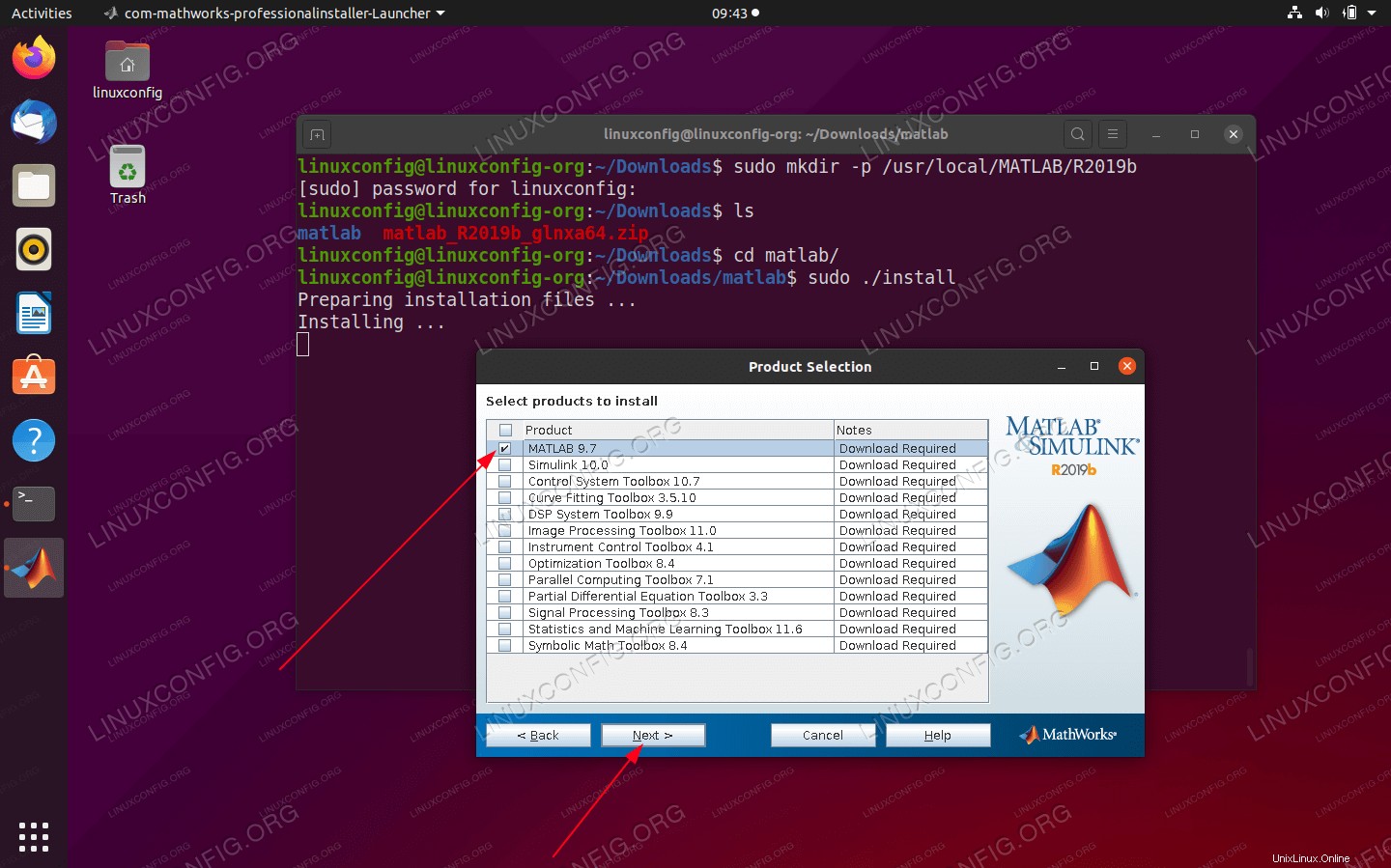 Zu installierende Produkte auswählen.
Zu installierende Produkte auswählen. -
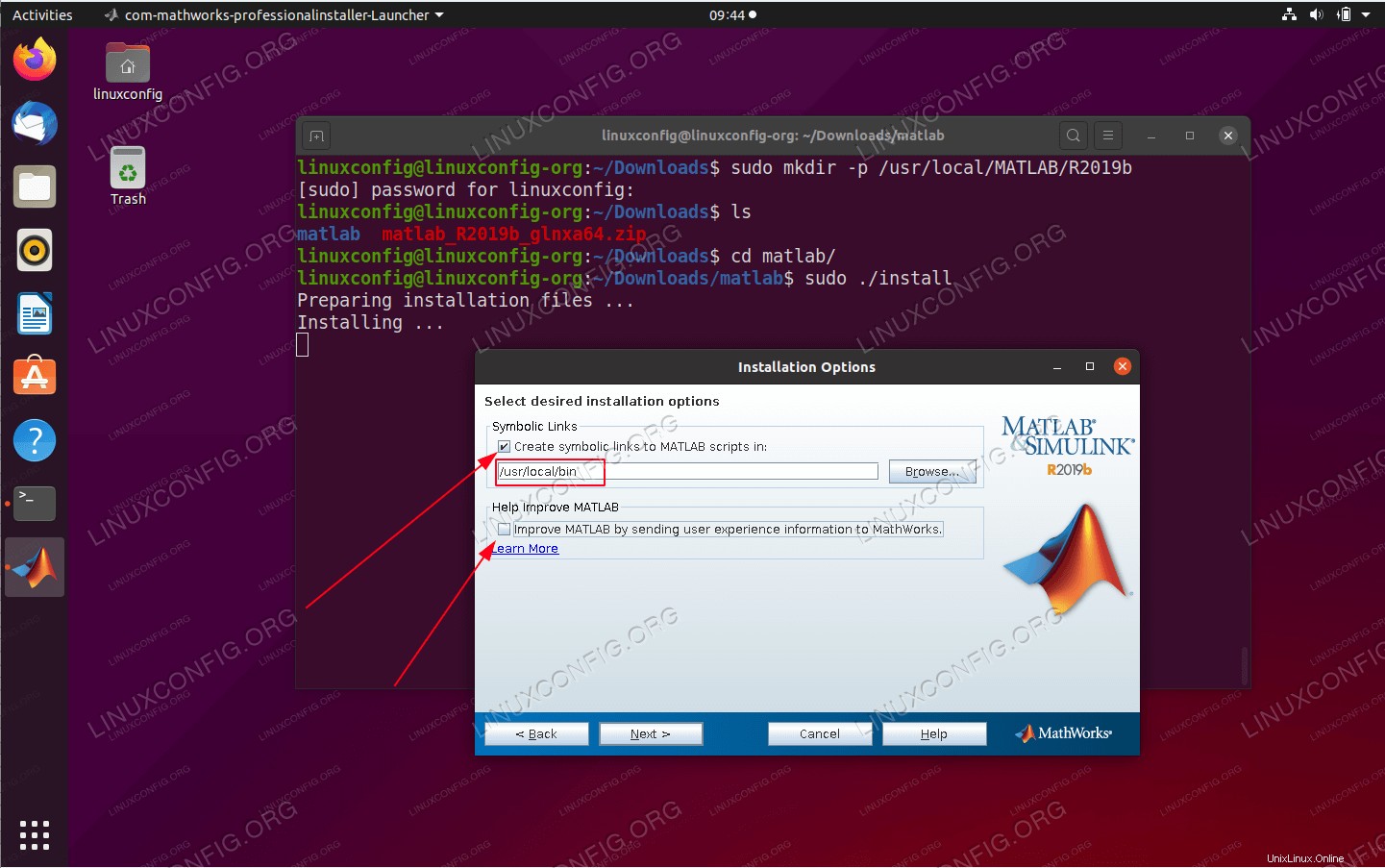 Wählen Sie
Wählen Sie Create symbolic links to MATLAB scriptsaus . Wenn Sie nicht wissen, was Sie tun, belassen Sie die Standardeinstellung/usr/local/binZielverzeichnis -
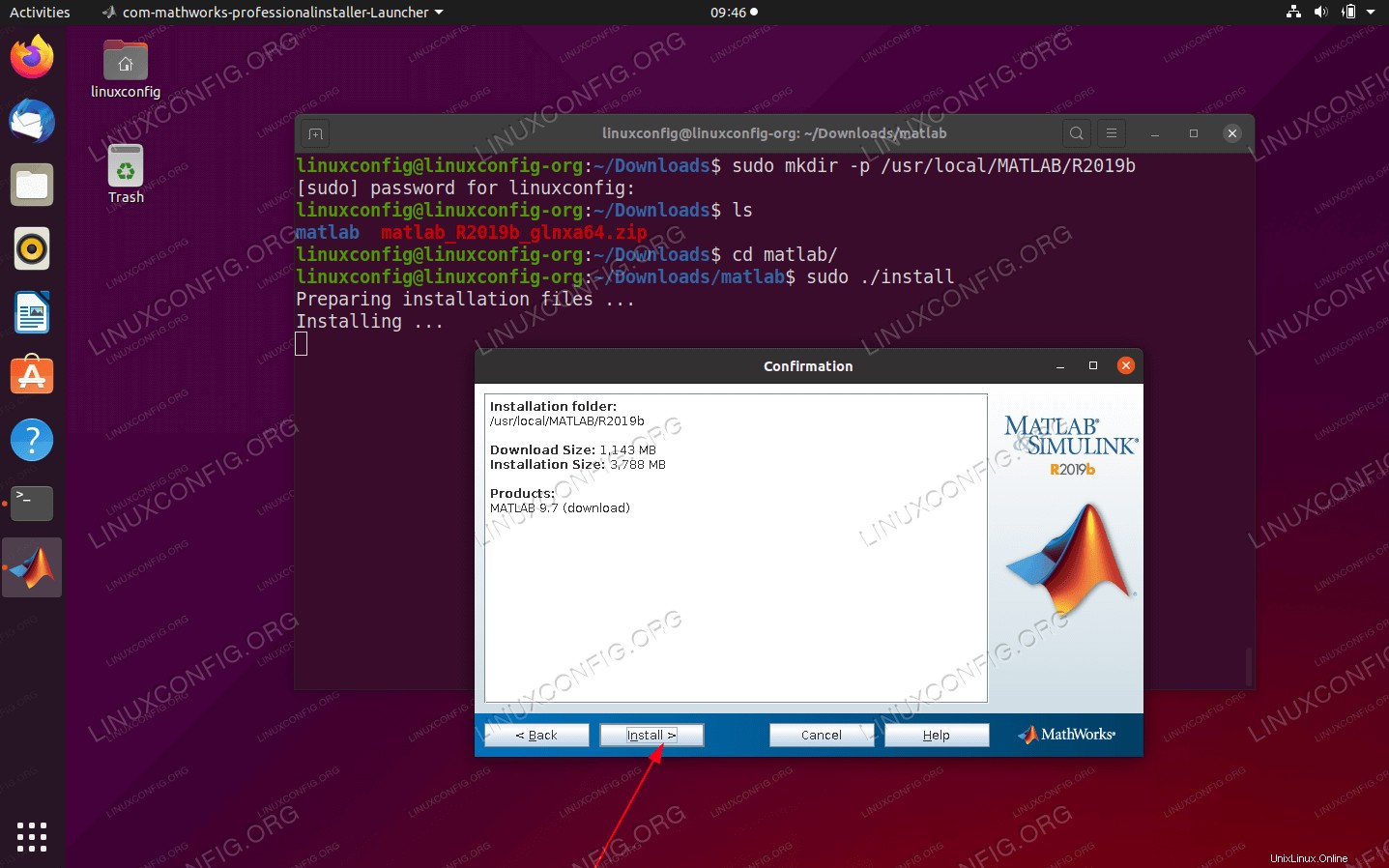 Zusammenfassung der Matlab-Installation
Zusammenfassung der Matlab-Installation -
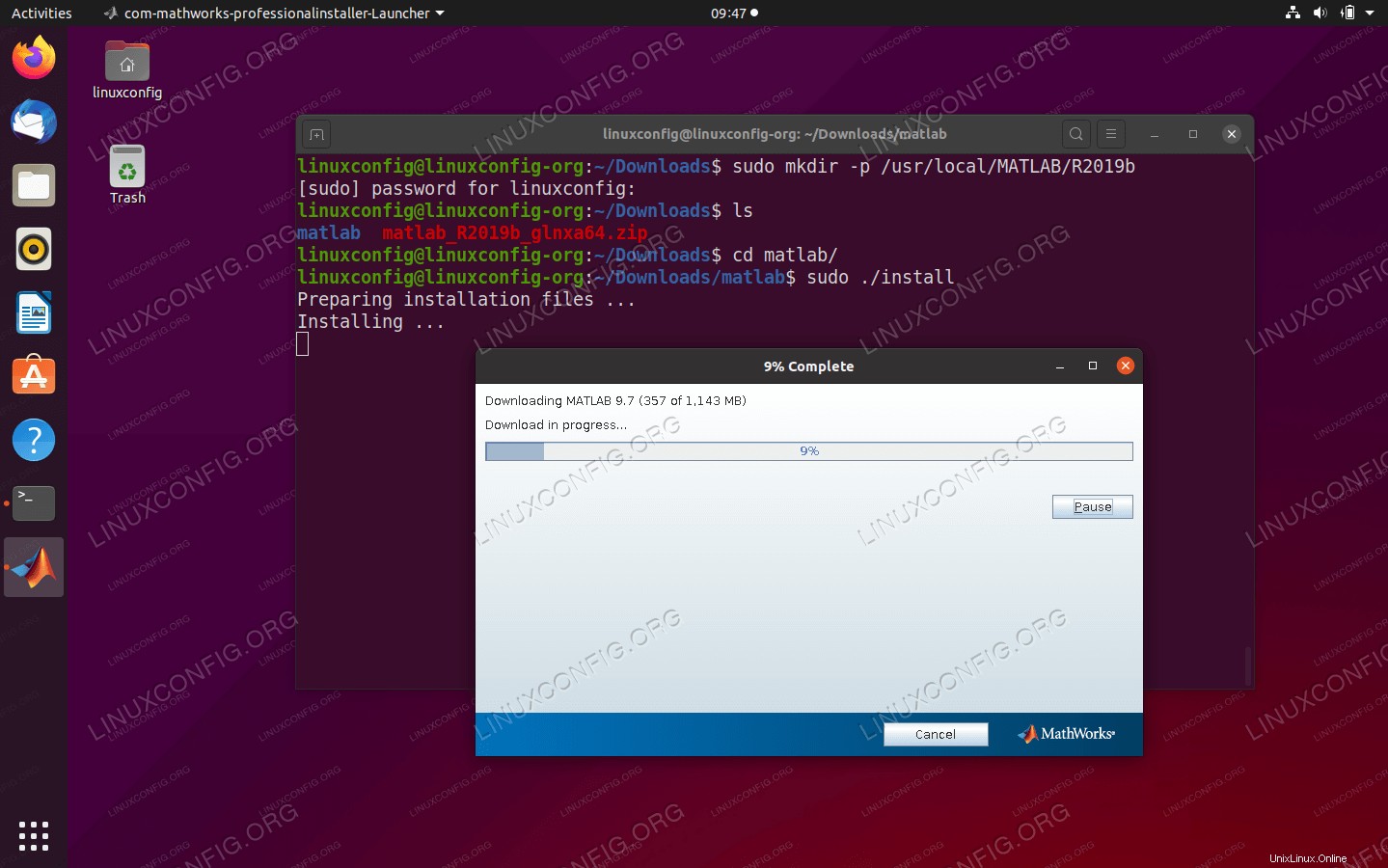 Matlab-Installation läuft. Nichts zu tun. Lehnen Sie sich zurück und warten Sie.
Matlab-Installation läuft. Nichts zu tun. Lehnen Sie sich zurück und warten Sie. -
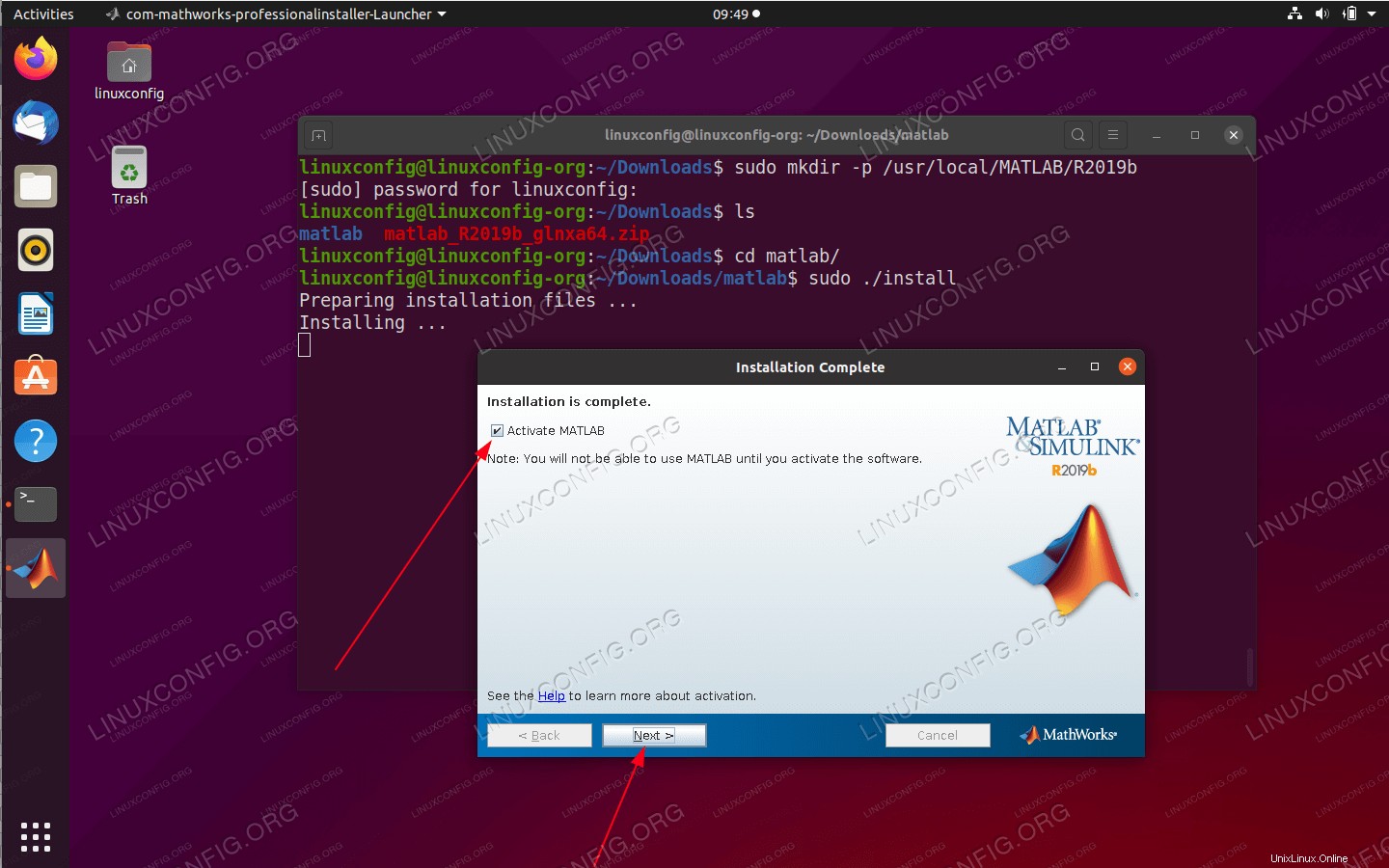 Aktivieren Sie Ihre Matlab-Installation
Aktivieren Sie Ihre Matlab-Installation -
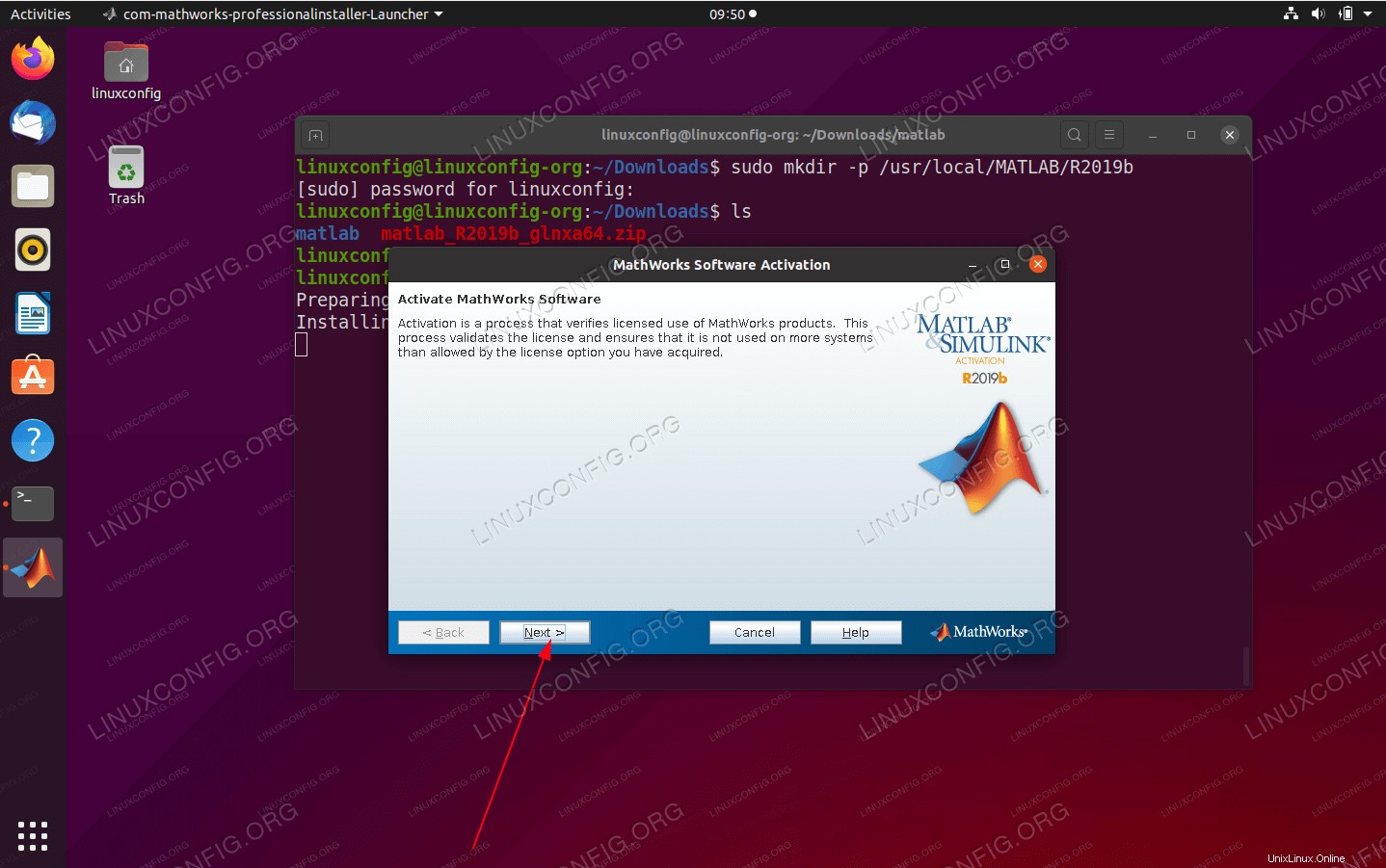 Fahren Sie mit der Produktaktivierung fort
Fahren Sie mit der Produktaktivierung fort -
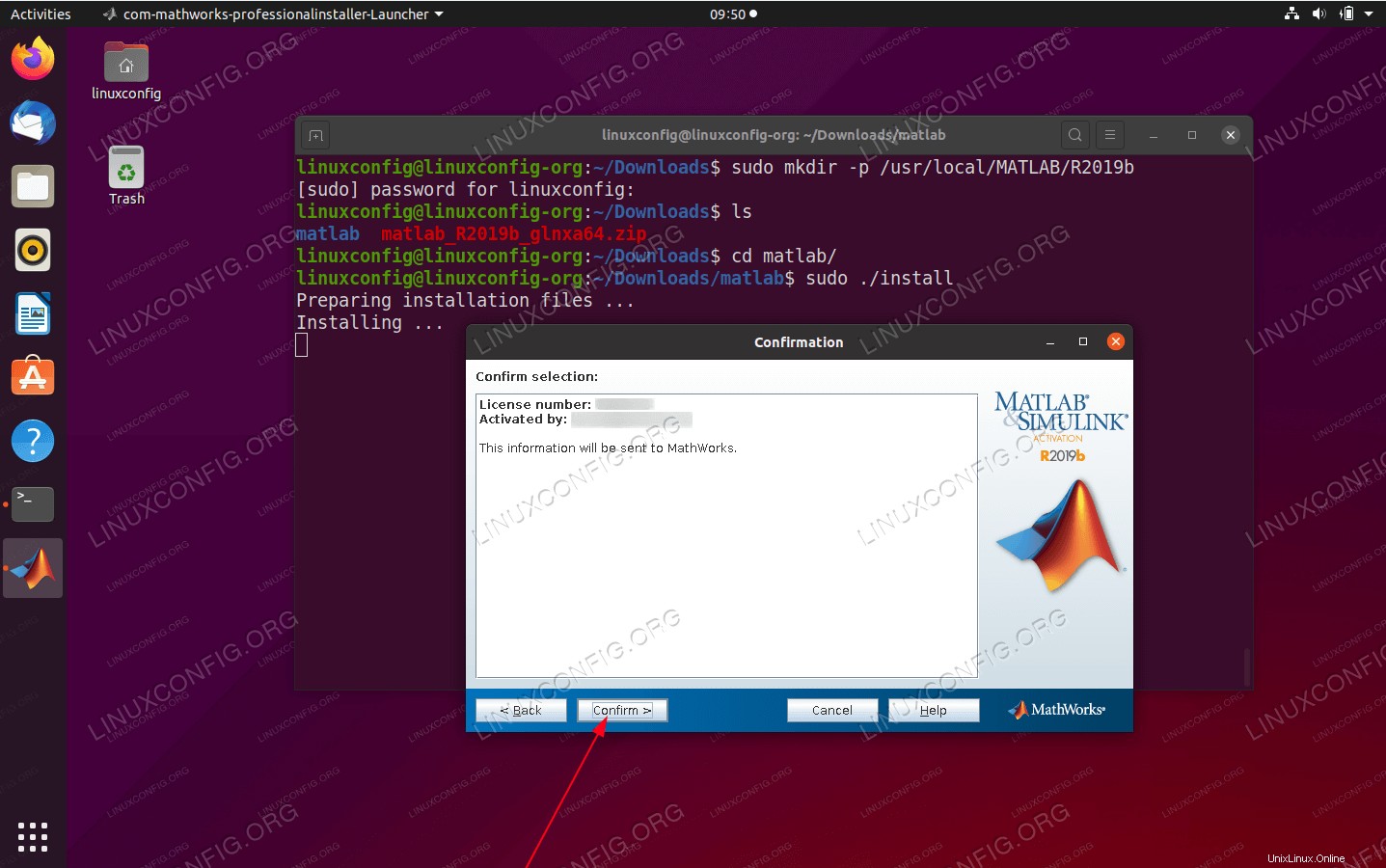 Drücken Sie
Drücken Sie NextSchaltfläche aktiviert Ihre Matlab-Installation -
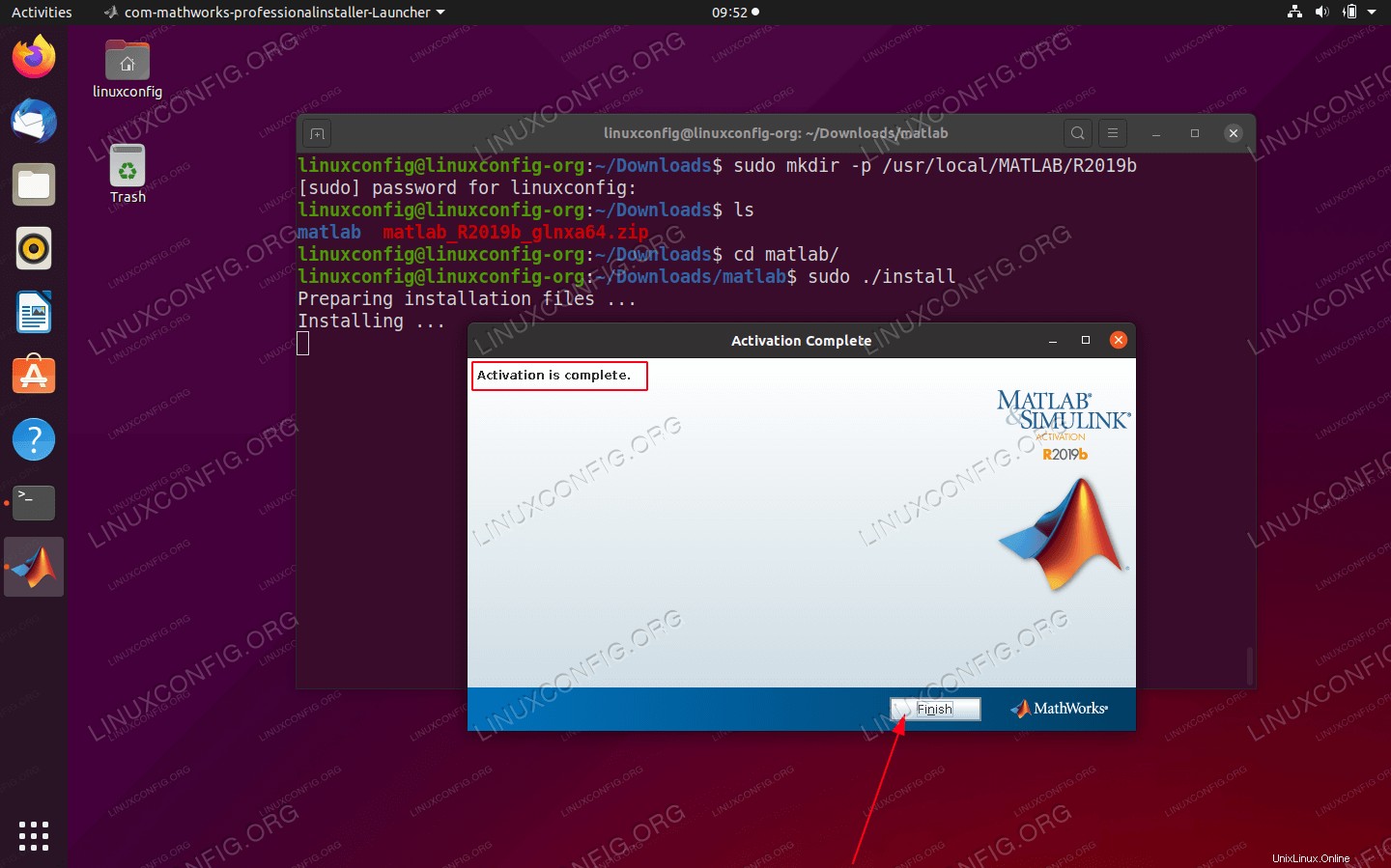 Damit ist die Matlab-Installation abgeschlossen
Damit ist die Matlab-Installation abgeschlossen - Jetzt erstellen wir einen Shortcut Launcher für einen einfachen Start von Matlab-Anwendungen. Führen Sie noch im Terminal die folgenden Linux-Befehle aus:
$ sudo wget -qO /usr/share/icons/matlab.png http://bit.ly/2SUSFo3 $ sudo wget -qO /usr/share/applications/matlab.desktop http://bit.ly/2vcomAf
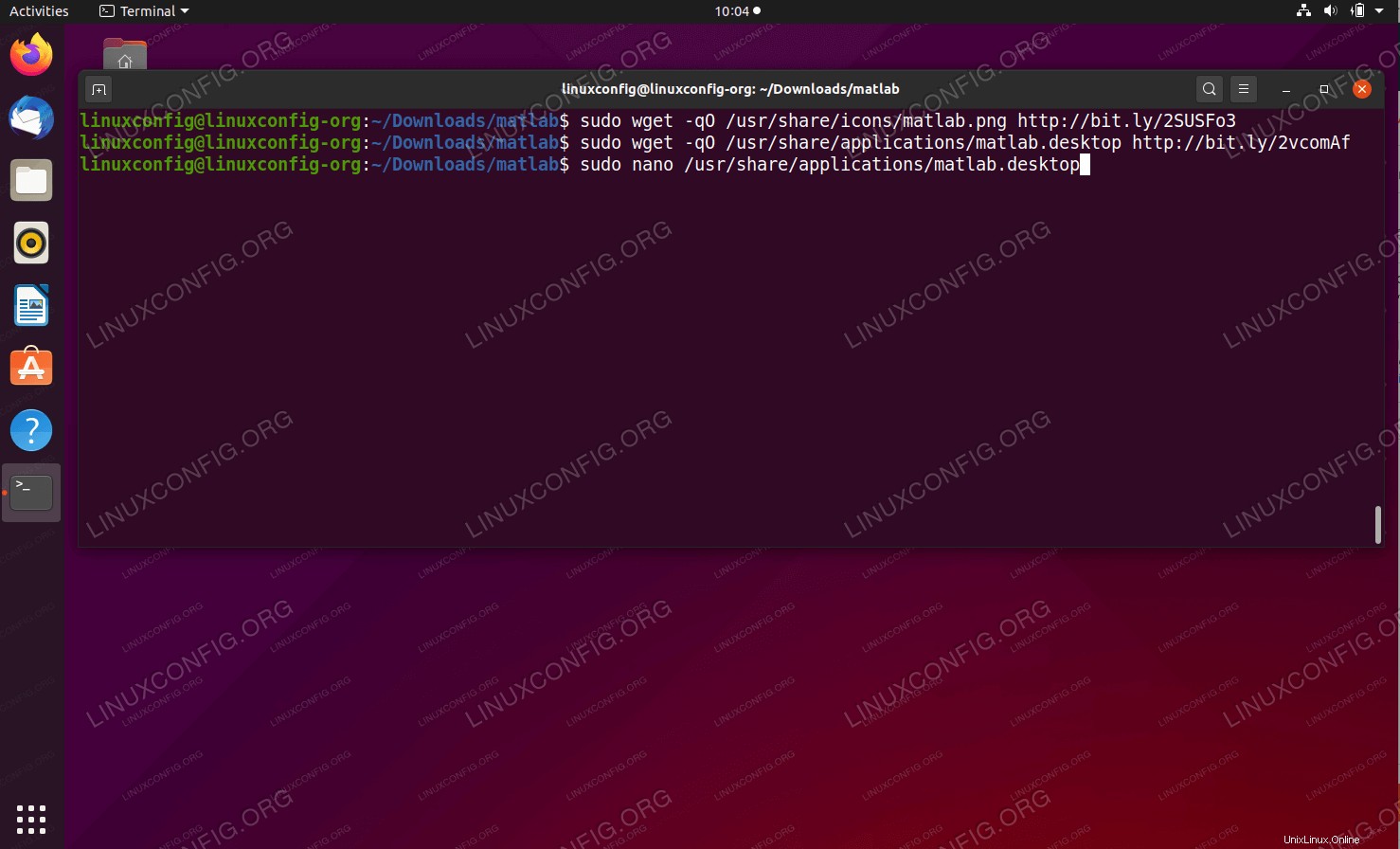 Laden Sie den Desktop Launcher und das Matlab-Symbol herunter
Laden Sie den Desktop Launcher und das Matlab-Symbol herunter Verwenden Sie optional einen Texteditor und bearbeiten Sie
/usr/share/applications/matlab.desktopum Ihre Matlab-Versionsnummer widerzuspiegeln.$ sudo nano /usr/share/applications/matlab.desktop
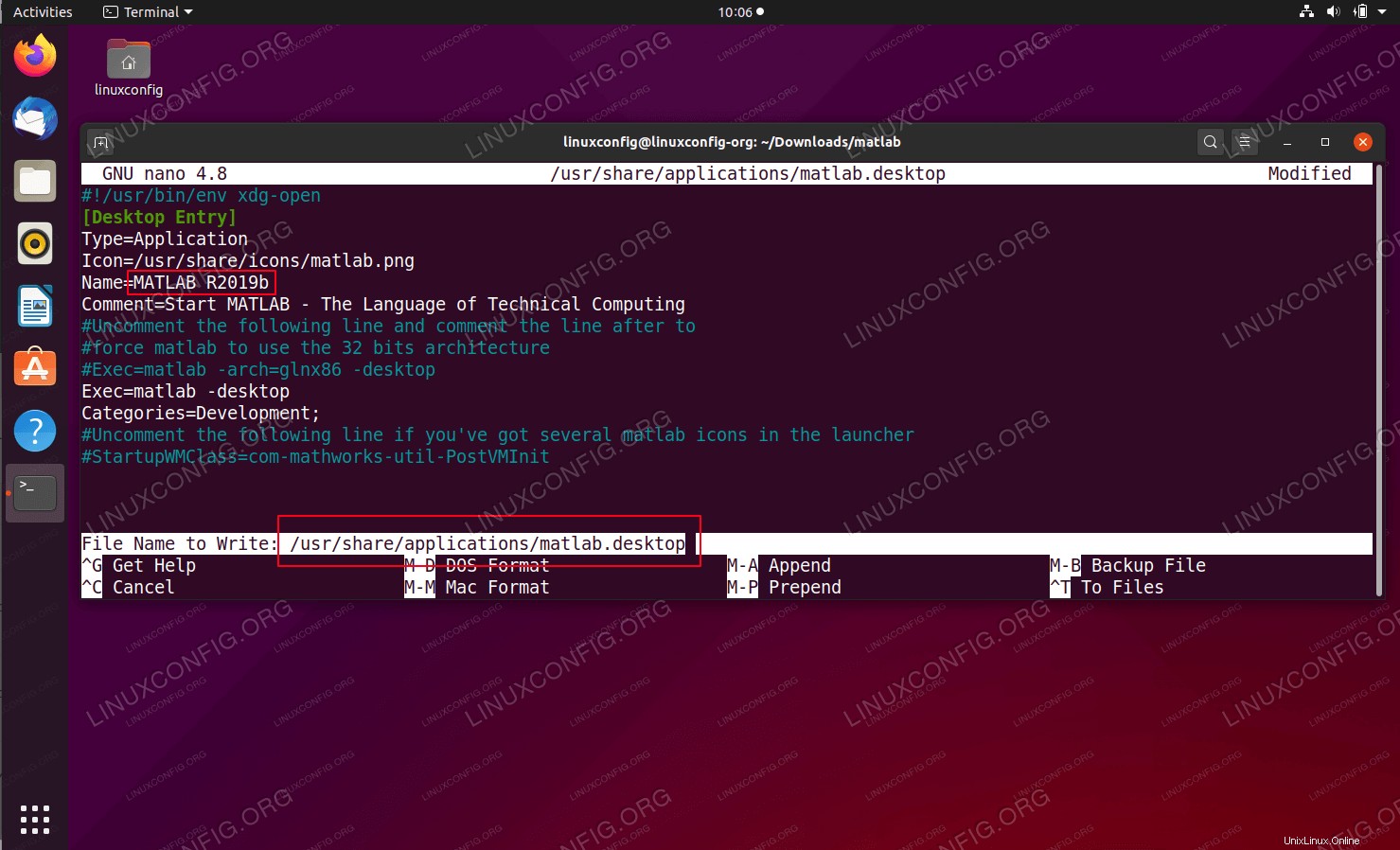 Launcher mit passender Matlab-Versionsnummer bearbeiten
Launcher mit passender Matlab-Versionsnummer bearbeiten -
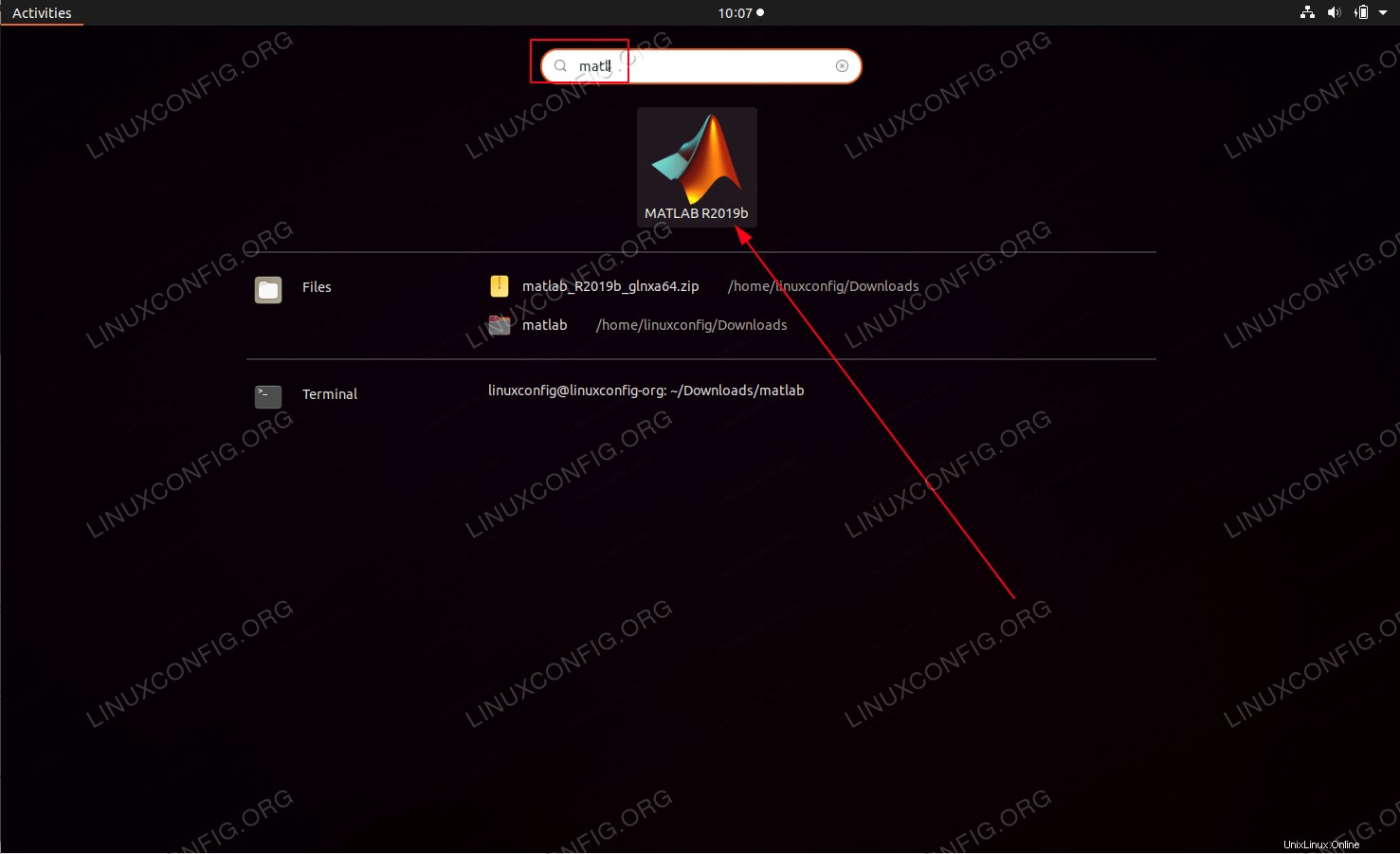 Durchsuchen Sie Ihr Aktivitäten-Menü nach
Durchsuchen Sie Ihr Aktivitäten-Menü nach matlabStichwort. Starten Sie Matlab, indem Sie auf das entsprechende Symbol klicken -
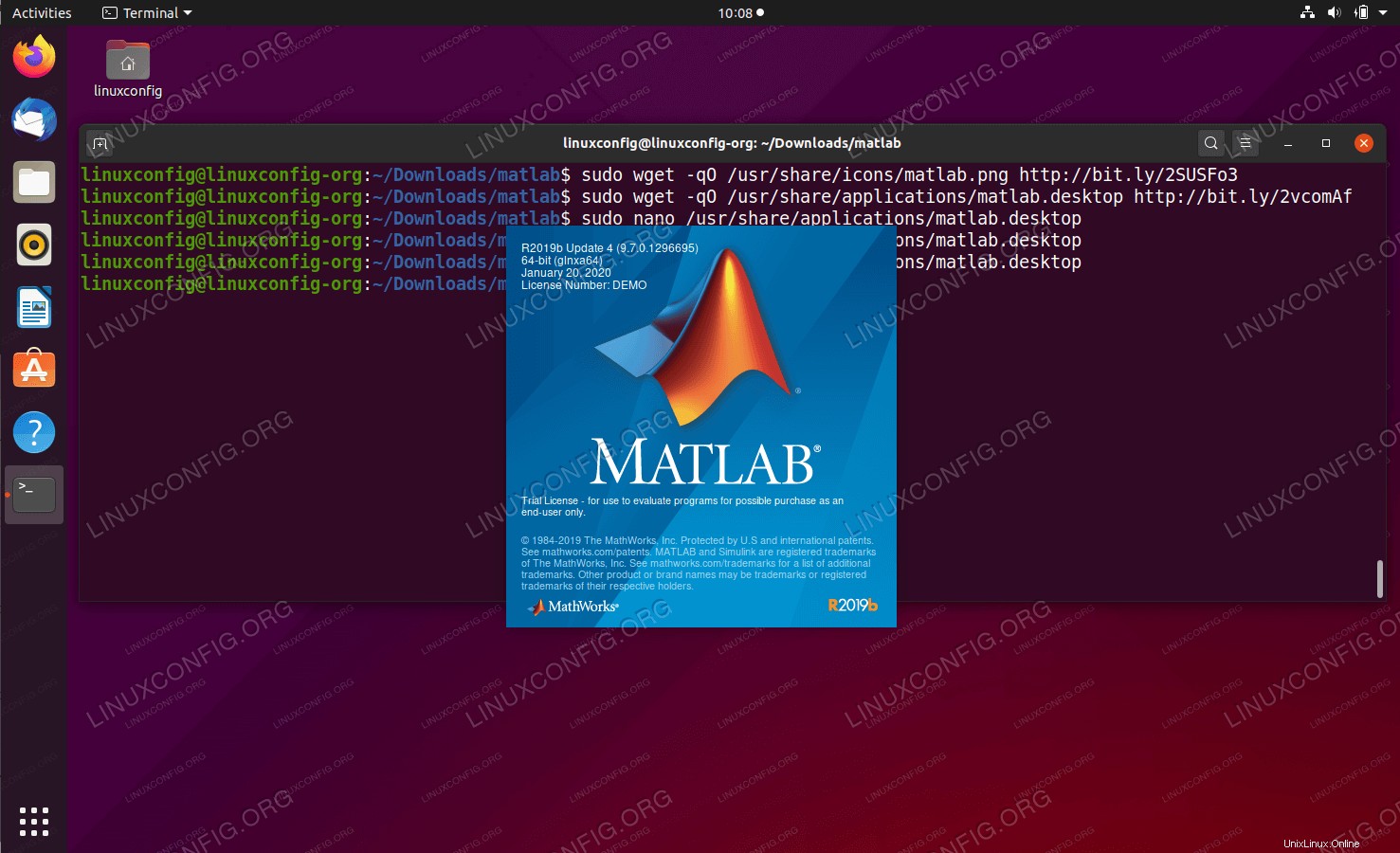 Matlab wird gestartet
Matlab wird gestartet -
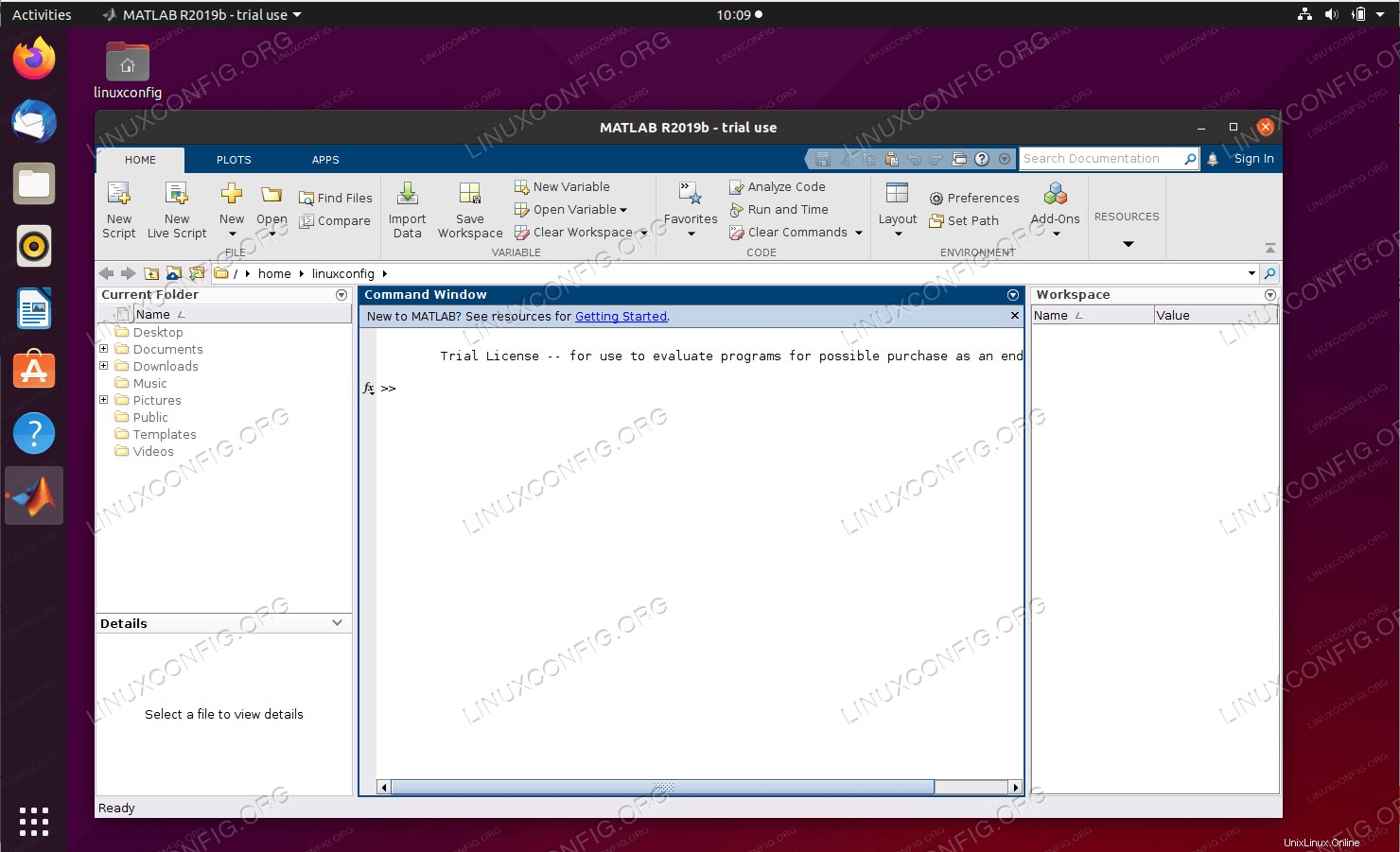 Alles erledigt. Die Matlab-Installation auf Ubuntu 20.04 ist abgeschlossen.
Alles erledigt. Die Matlab-Installation auf Ubuntu 20.04 ist abgeschlossen. - Alles, was bleibt, ist, die Installationsdatei von Matlab und das temporäre Verzeichnis zu entfernen:
$ rm ~/Downloads/matlab_R2019b_glnxa64.zip $ rm -fr ~/Downloads/matlab
Viel Spaß!
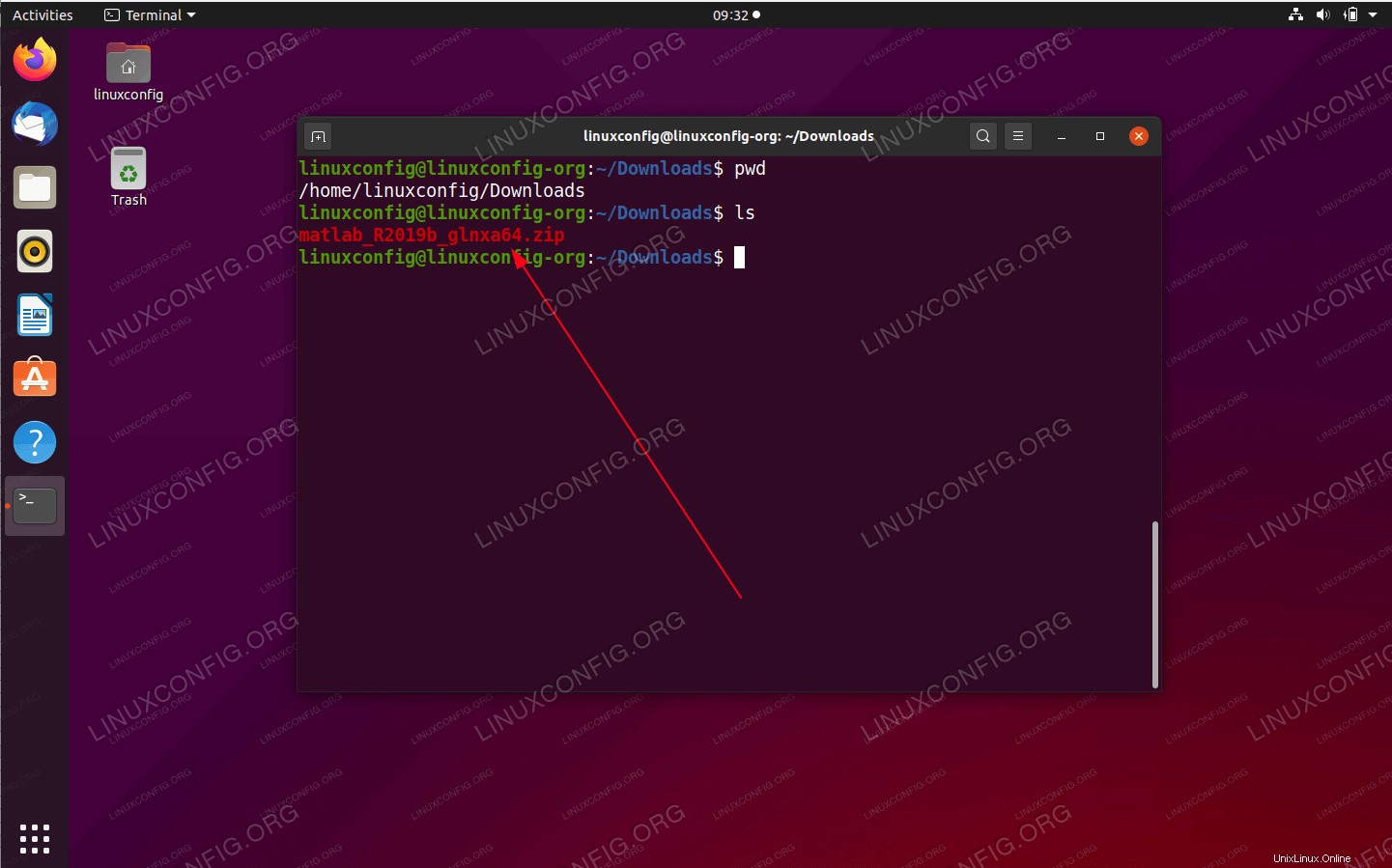 Sobald Sie fertig sind, sollte sich das MATLAB-Installationspaket in Ihren
Sobald Sie fertig sind, sollte sich das MATLAB-Installationspaket in Ihren Downloads befinden Verzeichnis.